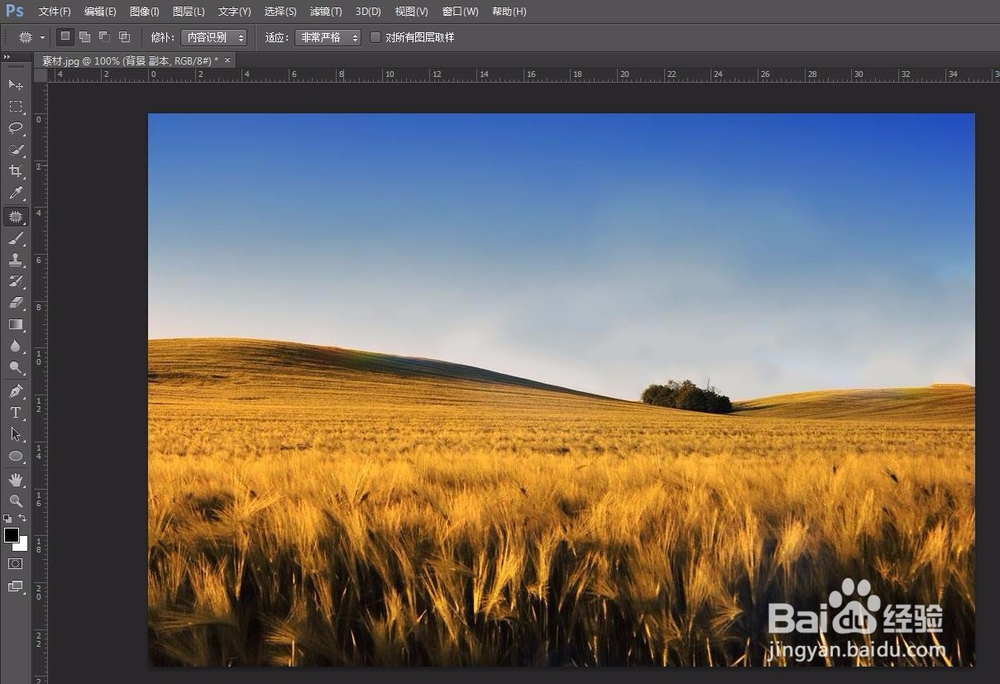photoshop应该是我们平时修兔脒巛钒图过程中用的最多的软件了,那么如何用photoshop处理掉图片中不想要的彩虹呢?下面就来介绍一下用photoshop处理掉图片中不想要的彩虹的方法,希望对你有所帮助。
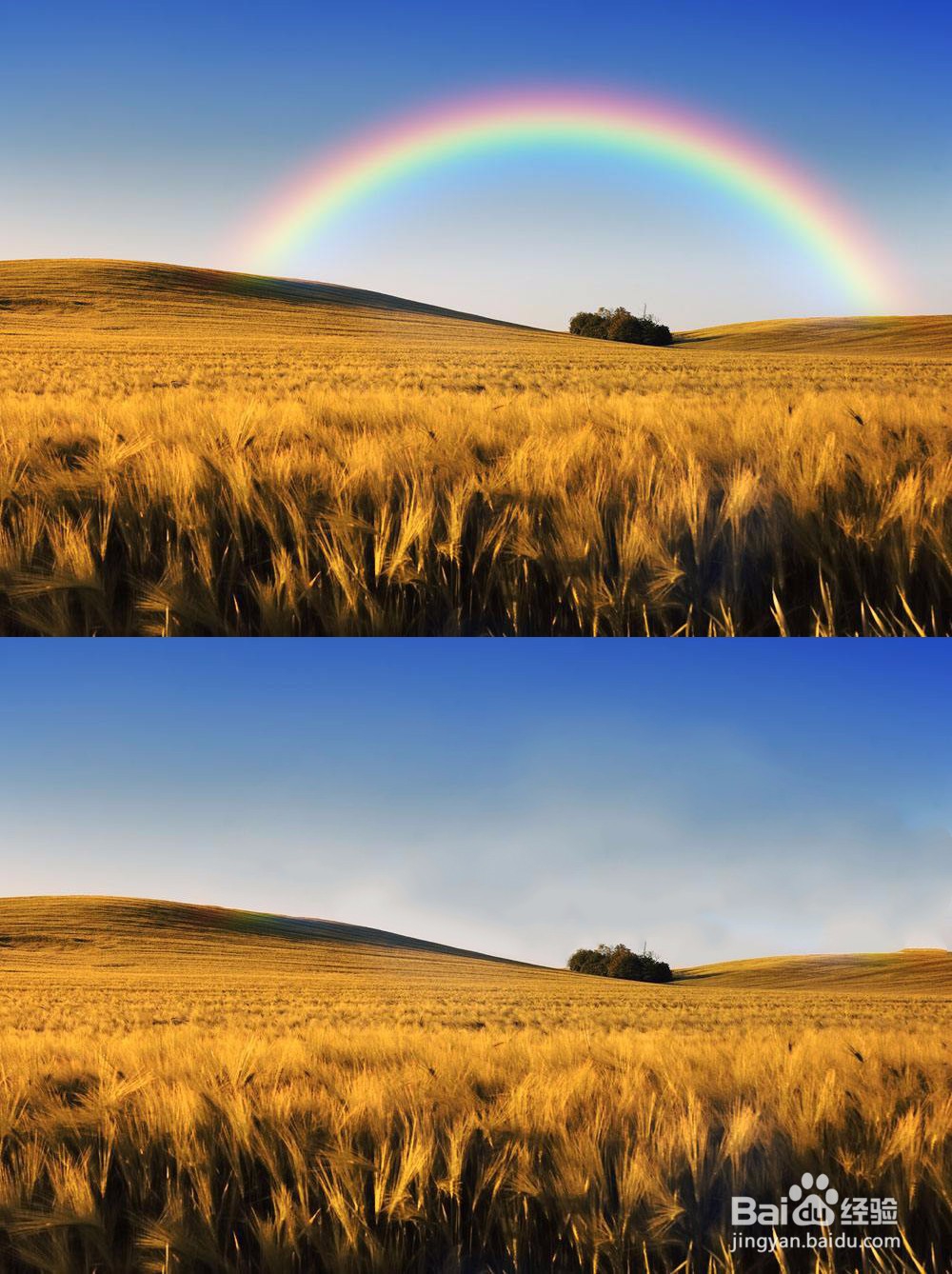
工具/原料
软件版本:Adobe Photoshop CS6(13.0×32版)
操作系统:win7系统
如何用photoshop处理掉图片中不想要的彩虹
1、第一步:在photoshop软件中,打开一张需要去掉彩虹的图片。

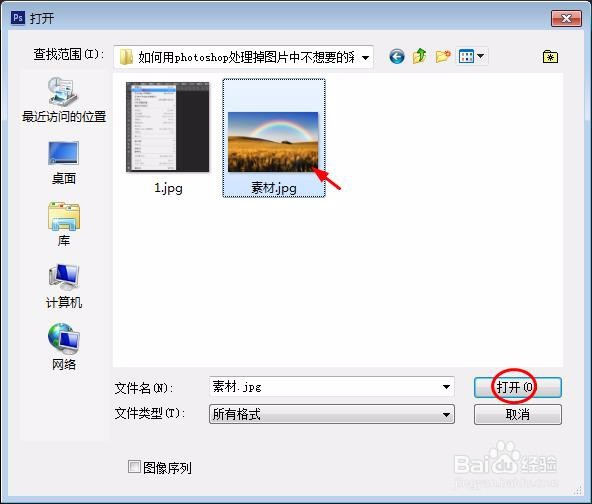
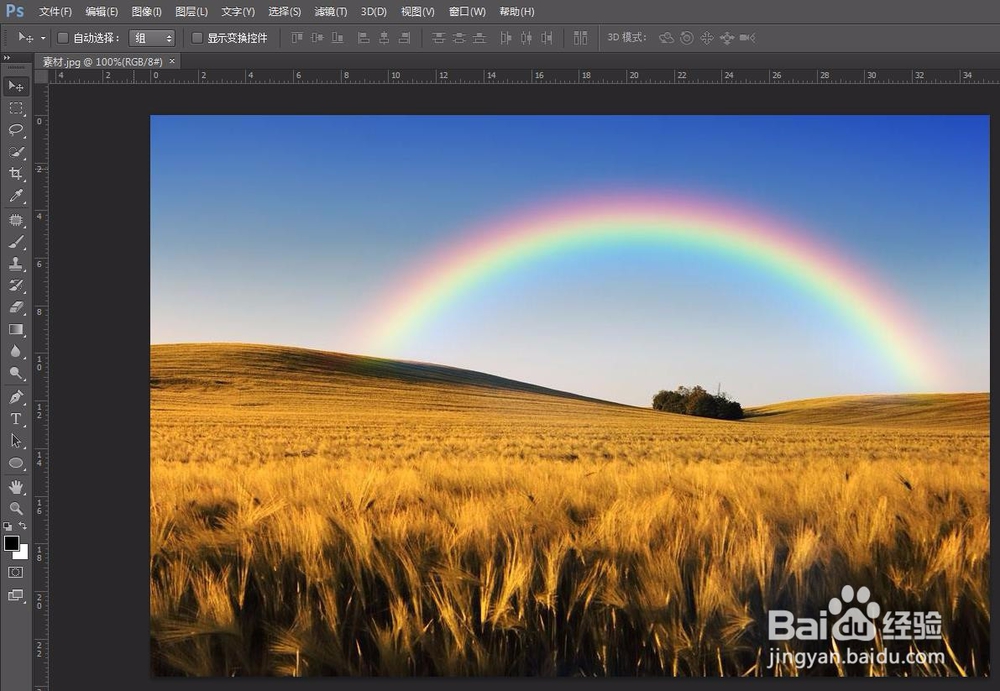
2、第二步:选中背景图层,单击鼠标右键,选中“复制图层”选项,在弹出的对话框中,单击“确定”按钮。

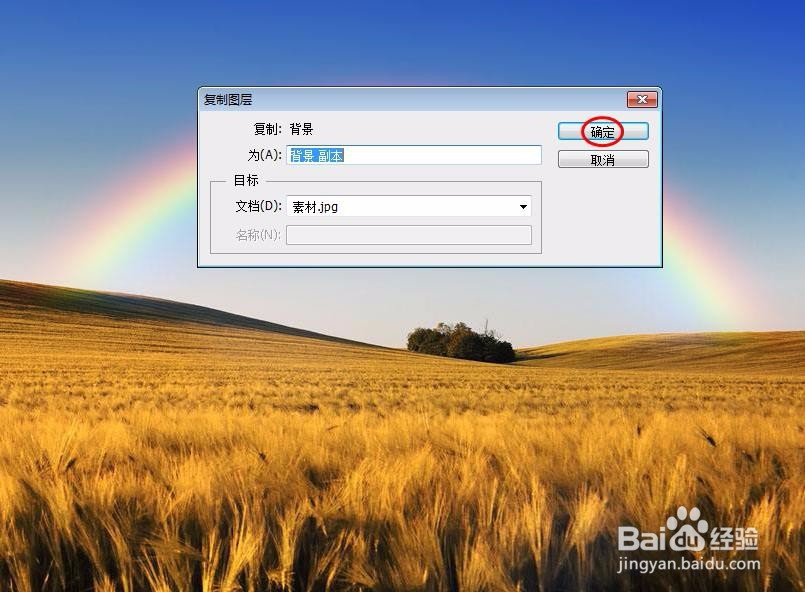

3、第三步:在左侧工具栏中选择“套索工具”,圈住要去掉的彩虹。
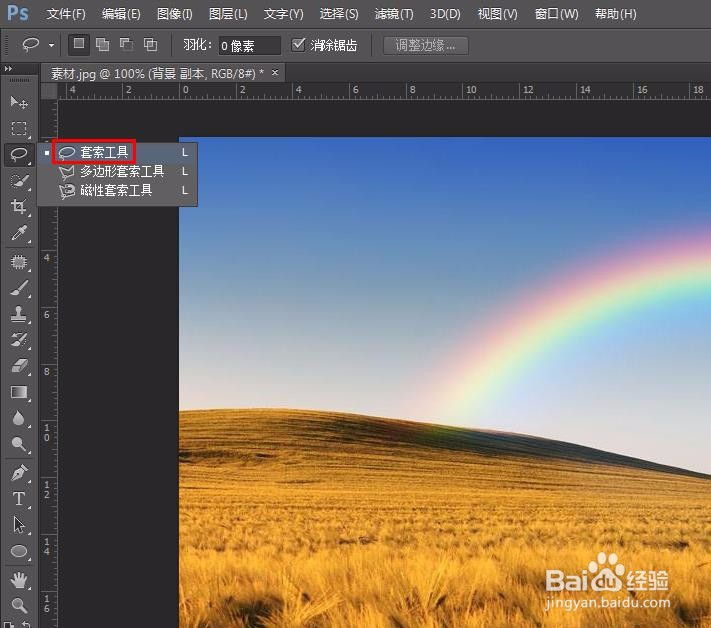

4、第四步:选择菜单栏“编辑”中的“填充”,填充内容选择“内容识别”。

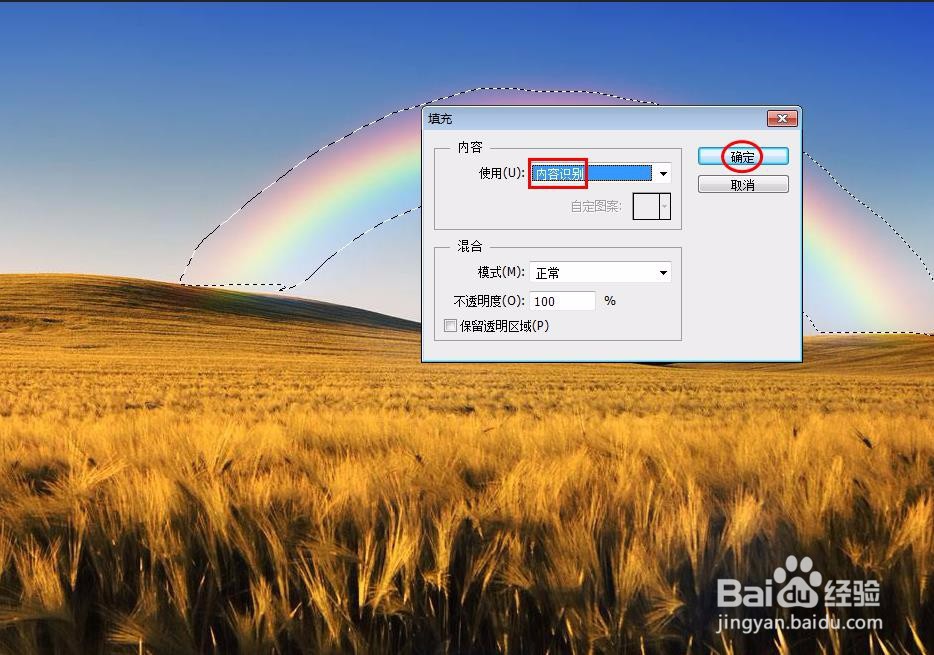
5、第五步:如下图所示,彩虹被去掉,但是还能看出来,按Ctrl+D键取消选区。
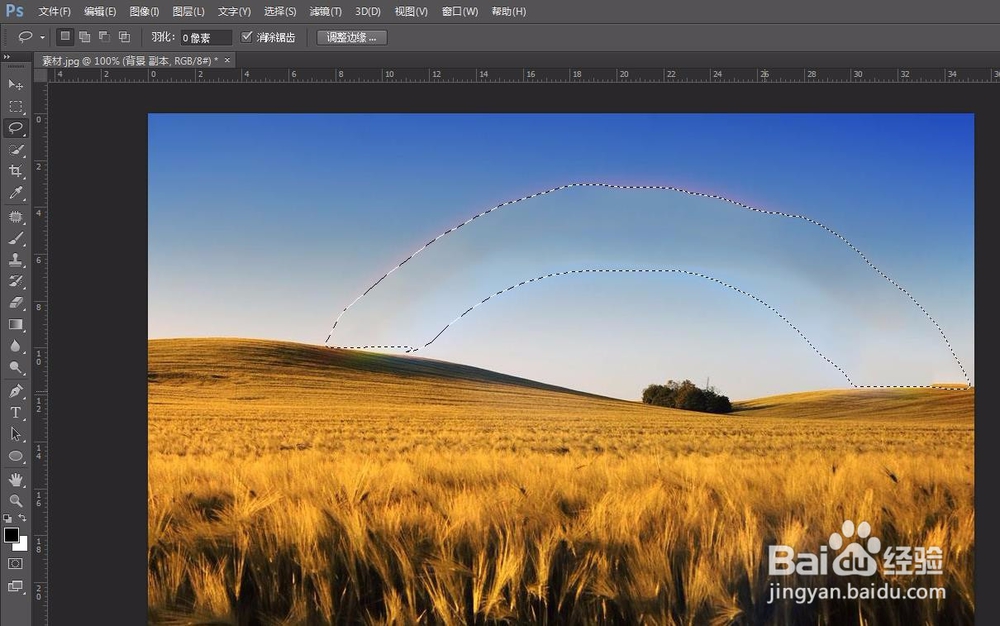

6、第六步:在左侧工具栏中选择“修补工具”。
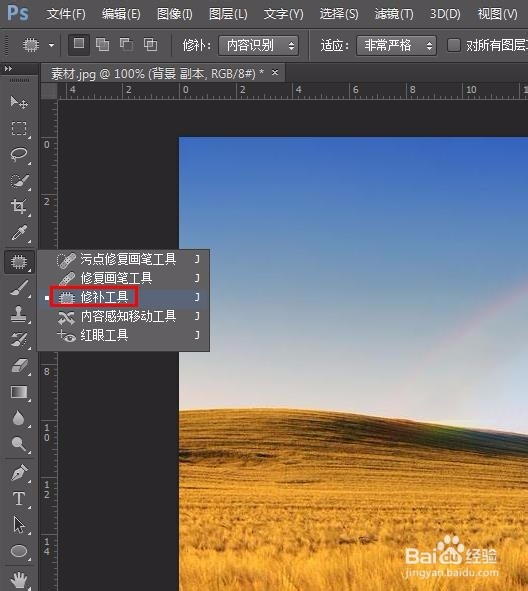
7、第七步:按住鼠标左键圈选住要修补的区域,向背景相近的地方移动。
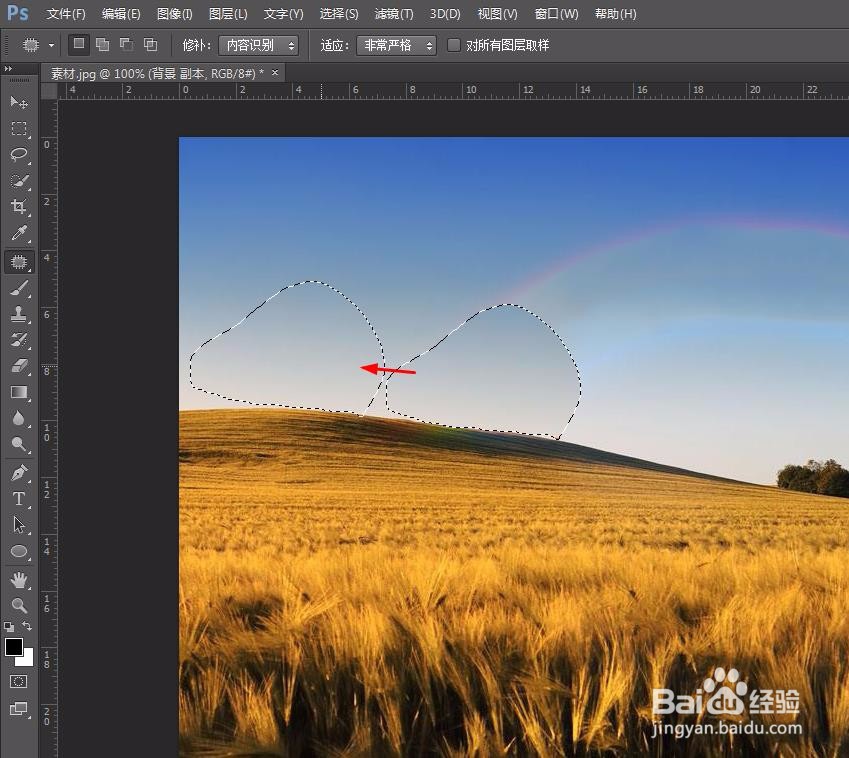
8、第八步:松开鼠标后,按Ctrl+D键取消选区,选中的区域彩虹剩余的颜色被去掉。
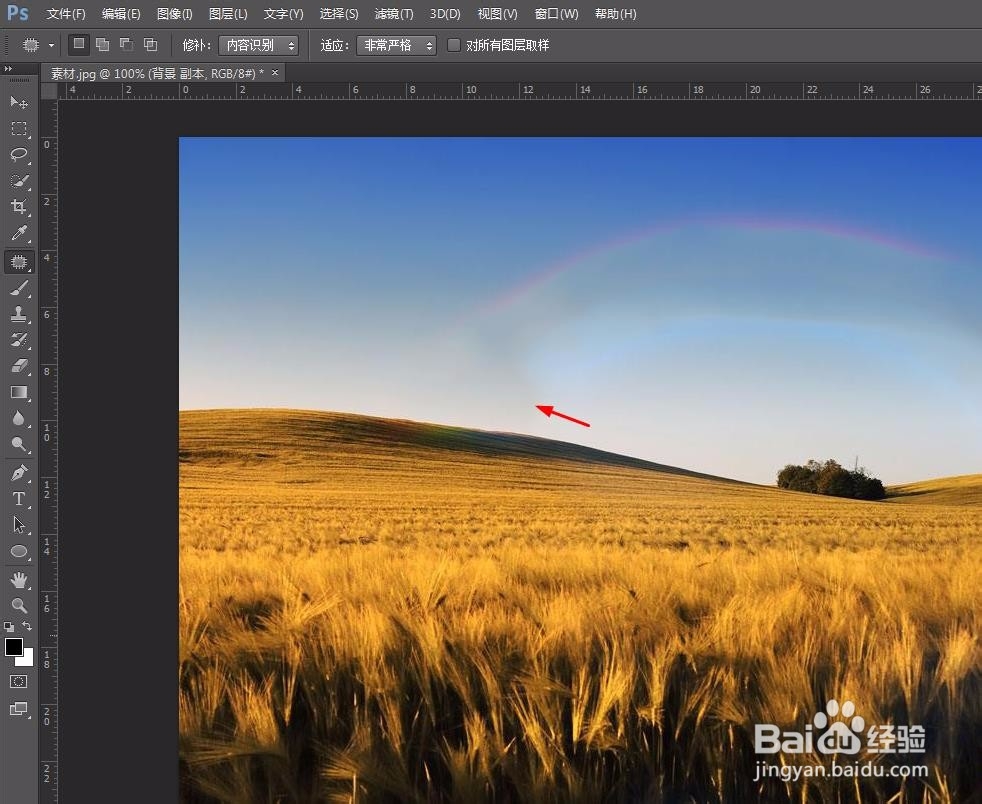
9、第九步:按照相同的方法,将剩下的彩虹颜色去掉即可。